Kako igrati med nami na Macu
Kaj je treba vedeti
- Intel: Odpri BlueStacks > POJDIMO > prijavite se v Google > Center za aplikacije > poiščite in izberite Med nami > Namesti > sledite navodilom na zaslonu.
- M1: Išči Med nami v Mac App Store in kliknite Aplikacije za iPad in iPhone zavihek > Pridobite > sledite navodilom na zaslonu za namestitev.
- Ni različice Med nami posebej za macOS.
Ta članek pojasnjuje, kako igrati Among Us na Macu z različico Android na računalniku Intel Mac z emulatorjem BlueStacks Android ali različico iOS na M1 Mac.
Kako igrati med nami na Macu
Če imate Intel Mac, je edini način za igranje Among Us prenesti in nastaviti datoteko Android emulator. Če tega ne želite in imate Tabor, lahko se zaženete tudi v Windows in preidete med nami Steam.
Preden nadaljujete, se prepričajte, da je vaša namestitev macOS v celoti posodobljena. Če nimate najnovejše različice macOS, lahko naletite na težavo, pri kateri BlueStacks ne deluje.
Ta metoda uporablja emulator Android, vendar razvijalec Among Us to podpira kot uradni način igranja za uporabnike Mac. Za razliko od nekaterih razvijalcev, ki vam bodo prepovedali uporabo emulatorja, se to v tem primeru verjetno ne bo zgodilo. Če vas skrbi, lahko igrate tudi Among Us na računalniku Intel Mac tako, da dvojno zaženete Windows in namesto tega uporabite odjemalca igre Windows.
Tukaj je, kako priti Med nas na računalniku Intel Mac:
-
Prenesite, namestite in nastavite BlueStacks.
Pridobite Bluestacks za macOS -
Kosilo BlueStacks.

Če Bluestacks ne deluje, se prepričajte, da je macOS v celoti posodobljen in da ste namestili najnovejšo različico Bluestacksa. Pred namestitvijo Bluestacksa boste morda morali odstraniti tudi Visual Box in poskrbeti, da boste Bluestacksu ob pozivu dali dovoljenje za zagon.
-
Kliknite POJDIMO na zavihku Moje aplikacije.

-
Prijavite se v svoj Google Račun.

-
Ko se prikaže emulirano namizje Android, kliknite Center za aplikacije zavihek.

-
Vrsta Med nami v iskalno polje v zgornjem desnem kotu in pritisnite enter.

-
V rezultatih iskanja poiščite Med nami in kliknite Namesti.

-
Počakajte, da se stran Med nami prikaže v trgovini Google Play, in kliknite Namesti.

-
Počakajte, da se aplikacija prenese, in kliknite Odprto.

-
Izberite kontrole na dotik ali krmilne palice, nastavite možnosti nadzora in kliknite v redu.
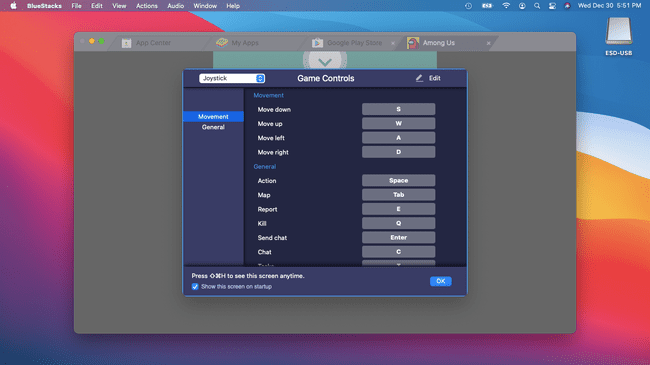
-
Kliknite RAZUMEM.

-
Kliknite Razumem.

-
Pripravljeni ste začeti igrati med nami.

Kako igrati Among Us na M1 Macu
Če imate M1 Mac, imate veliko lažjo pot za igranje Among Us. Namesto da bi posnemali Android z Bluestacks, lahko prenesete in predvajate različico aplikacije Among Us za iOS. M1 Maci lahko igrajo igre iOS izvorno. Nekatere igre za iOS niso na voljo v trgovini z aplikacijami macOS, med nami pa je.
Tukaj je, kako igrati Among Us na vašem M1 Mac:
-
Odprite Trgovina z aplikacijamiin v iskalno polje v zgornjem levem kotu vnesite Med nami.
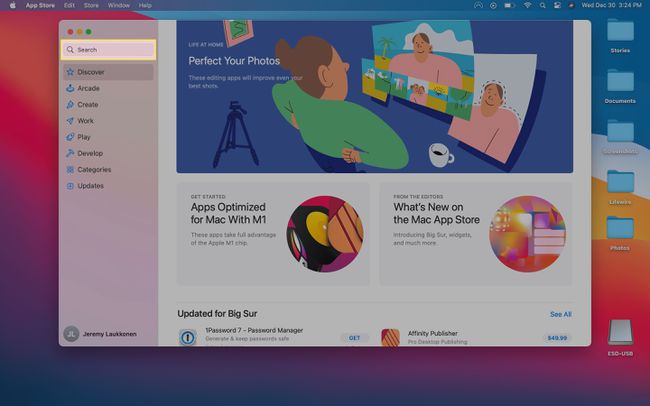
-
Na strani z rezultati iskanja kliknite Aplikacije za iPad in iPhone zavihek.
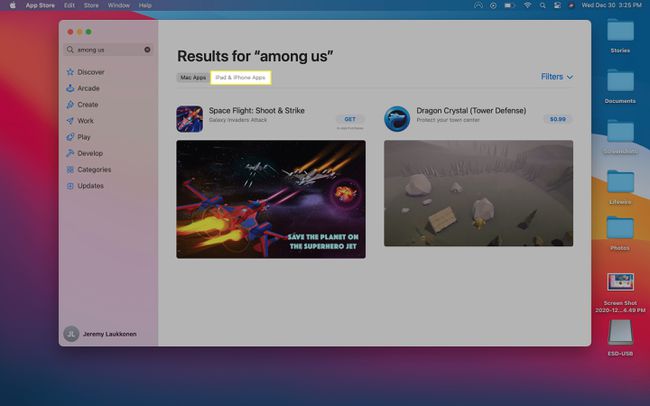
-
Na seznamu aplikacij poiščite Med nami in kliknite Pridobite.

-
Počakajte, da se aplikacija prenese, in kliknite NAMESTITE.

-
Če ste pozvani, vnesite svoj Apple ID in geslo ter kliknite Pridobite.

-
Kliknite Odprto.

Med nami bo trenutno na voljo tudi v vaši mapi Aplikacije, tako da jo lahko odprete tudi od tam ali tako, da v Spotlight vnesete Med nami.
-
Pripravljeni ste začeti igrati med nami.

